الإعلانات
 نسخة احتياطية كوبية هو برنامج نسخ احتياطي مجاني لنظام التشغيل Windows. إنه مكتظ بالمميزات ، لكنه يبدو بسيطًا للوهلة الأولى. يمكن للمستخدمين إنشاء مهام نسخ احتياطي متعددة لأغراض مختلفة ، ويمكن جدولة النسخ الاحتياطية بشكل فردي ، ونسخ الملفات حتى مواقع مختلفة متعددة ، وضغط أو تشفير النسخ الاحتياطية ، والمزيد. إذا كنت تبحث عن أداة نسخ احتياطي متعددة الاستخدامات وسهلة الاستخدام ، فلا تبحث عن المزيد.
نسخة احتياطية كوبية هو برنامج نسخ احتياطي مجاني لنظام التشغيل Windows. إنه مكتظ بالمميزات ، لكنه يبدو بسيطًا للوهلة الأولى. يمكن للمستخدمين إنشاء مهام نسخ احتياطي متعددة لأغراض مختلفة ، ويمكن جدولة النسخ الاحتياطية بشكل فردي ، ونسخ الملفات حتى مواقع مختلفة متعددة ، وضغط أو تشفير النسخ الاحتياطية ، والمزيد. إذا كنت تبحث عن أداة نسخ احتياطي متعددة الاستخدامات وسهلة الاستخدام ، فلا تبحث عن المزيد.
تم تطوير Cobian Backup بواسطة لويس كوبيان. هو مكتوب في دلفي وكان مفتوح المصدر بموجب رخصة موزيلا العامة. لم يتم إغلاق النسخ المصدر أبداً. البرنامج نفسه مدعوم من قبل ملف تعليمات مكثف وبرنامج تعليمي متاح في مجلد Program Files الخاص به.
تثبيت Cobian Backup
يأخذك التثبيت خلال روتين الإعداد الأساسي ، مثل اتفاقية TOS وإنشاء الاختصارات ، ولكنه يتضمن أيضًا خطوات أكثر تقدمًا. تتوسل بعض الخيارات للحصول على تفسيرات ، والتي يتم تقديمها في تلميح أداة تمرير الماوس وفي ملف التعليمات. موقع ال ملف المساعدة على جهاز الكمبيوتر الخاص بك قد تختلف باختلاف نظام التشغيل الخاص بك. أثناء الإعداد ، يمكنك التبديل إلى واحدة من أكثر من اثنتي عشرة لغة عبر قائمة على الجانب الأيسر في أي وقت.
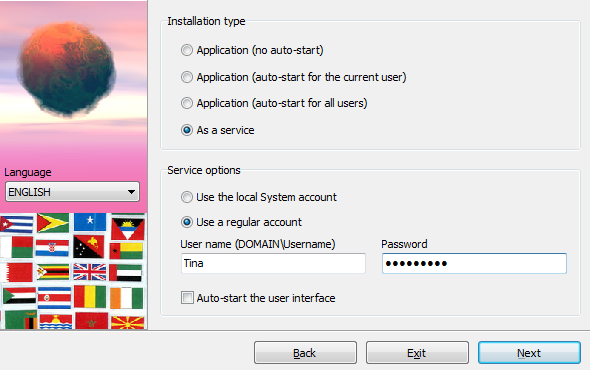
بمجرد تثبيت البرنامج ، سيكون موجودًا في علبة نظام Windows. افتحه لمتابعة الإعداد.
إنشاء نسخة احتياطية من Cobian
يقدم Cobian Backup الكثير من الميزات المتقدمة ، لكن المطور تمكن من حزمها في واجهة بسيطة وبديهية إلى حد ما. لإنشاء مهمة نسخ احتياطي جديدة ، انقر فوق الرمز +.
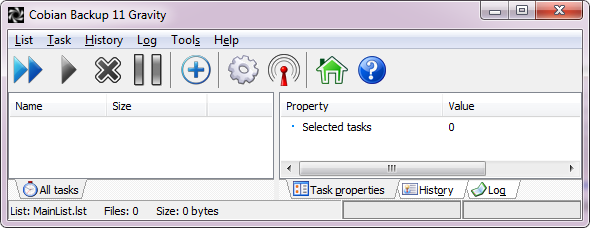
يتم تنظيم مهام النسخ الاحتياطي مثل تفضيلات البرنامج. هناك ثماني فئات مختلفة على شريط القائمة الأيسر ويمكن تحديد الخيارات في النافذة الرئيسية على اليمين. تحت جنرال لواء قمت بتعيين اسم مهمة واختيار نوع النسخ الاحتياطي. توجد شرح لكل خيار في تلميح أداة تمرير الماوس.
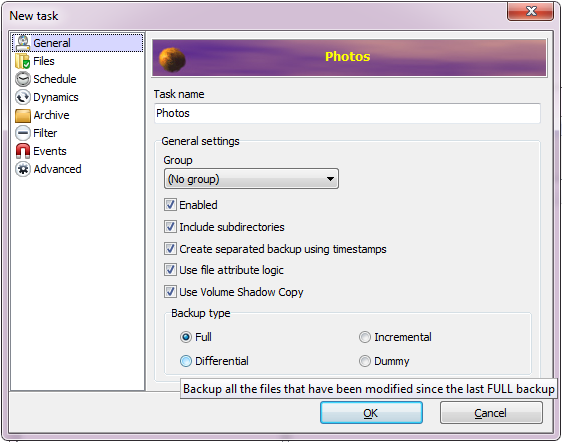
تم تحديد مصدر النسخ الاحتياطي والوجهة تحت الملفات. يمكنك إضافة ملفات أو أدلة أو FTP أو إضافة مصدر يدويًا. هذا الأخير مفيد ، على سبيل المثال عندما يكون جهاز خارجي غير متصل حاليًا بجهاز الكمبيوتر الخاص بك. إذا أضفت وجهات متعددة ، فسيتم استخدامها كلها في حالة توفرها كلها ، ولكن لن يتم إلغاء النسخ الاحتياطي في حالة عدم اتصال واحدة. يمكنك سحب وإسقاط الملفات والمجلدات من مستكشف Windows. هذه هي الخطوة الإلزامية النهائية.
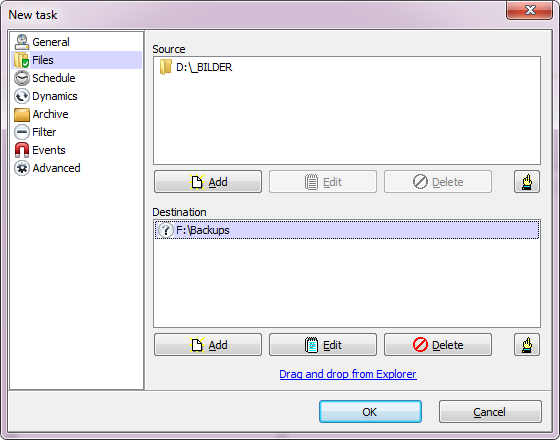
لاستخدام ال جدول أمر اختياري ، ولكن من الواضح أنه مفتاح النسخ الاحتياطي الجيد. يمكنك الاختيار من بين مجموعة من الخيارات. المفضلة الشخصية هي بطريق الانطلاق واحد ، على الرغم من أنه ليس عمليًا دائمًا.
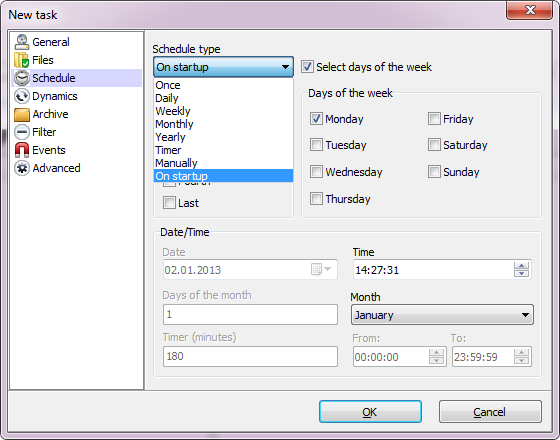
جميع الإعدادات التالية متقدمة واختيارية. تحت ديناميات يمكنك تعيين أولوية ، وعدد النسخ الكاملة للاحتفاظ بالنسخة الاحتياطية ، ومتى تأخذ نسخًا كاملة في حالة تحديد النسخ الاحتياطية الإضافية أو التفاضلية. لتوفير مساحة وزيادة الأمان ، يمكنك عمل نسخ احتياطية مضغوطة ومشفرة عبر أرشيف. ال منقي يسمح لك بتضمين أو استبعاد ملفات محددة. تحت الأحداث يمكنك فتح أو إغلاق البرامج قبل أو بعد النسخ الاحتياطي. أخيرا ، هناك المتقدمة الإعدادات ، مثل استخدام المسارات المطلقة ، أو تشغيل المهمة كمستخدم آخر.
تشغيل النسخ الاحتياطية
يجب عليك دائمًا تحديد جدول للنسخ الاحتياطية ، بحيث يتم تشغيلها تلقائيًا. ومع ذلك ، يمكنك أيضًا تشغيل جميع المهام يدويًا في أي وقت. انقر فوق زر التشغيل لتشغيل المهام المحددة ، إما واحدة أو عدة مهام. انقر على زر التشغيل المزدوج في أقصى اليسار لتشغيل جميع المهام. عند التأكيد ، يمكنك تعيين إيقاف تشغيل الكمبيوتر عند الانتهاء من جميع المهام.
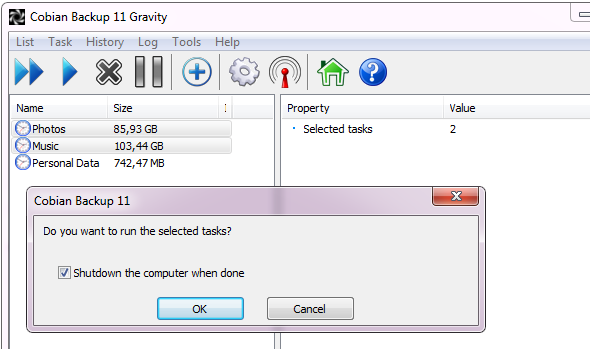
يمكن إيقاف النسخ الاحتياطية مؤقتًا أو إلغاؤها باستخدام الأزرار ذات الصلة ، والتي تصبح متاحة عند تشغيل المهمة.
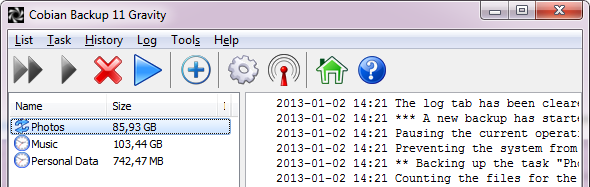
كملاحظة جانبية ، يجب أن أذكر أن Cobian Backup قد تحطم علي في الماضي. ومع ذلك ، لم يحدث هذا أبدًا عند تشغيل النسخ الاحتياطي ويبدو أن الإصدار الحالي مستقر. فقط تأكد من أن البرنامج يعمل بالفعل في "وضع الاستعداد" عندما تتوقع أن يبدأ تشغيل مهمة النسخ الاحتياطي تلقائيًا.
وظائف اضافيه
استعراض شريط القوائم سيكشف العديد من الوظائف ، على سبيل المثال استنساخ مهمة والعديد من الأدوات. تتوفر المزيد من الخيارات المتقدمة عبر زر الإعدادات. هنا يمكنك تغيير اللغة ، وتعيين مفتاح التشغيل السريع ، وتخصيص السجلات ، وإعداد وظيفة سجل البريد ، وتعيين حد سرعة FTP ، تخصيص المظهر المرئي لـ Cobian Backup ووظائفه ، وغير ذلك الكثير أكثر.
علاوة على ذلك ، يقدم Cobian Backup أ الدورة التعليمية (قد يكون موقع الملف على جهاز الكمبيوتر الخاص بك مختلفًا) الذي يأخذك خلال عملية التثبيت والإعداد بأكملها. بينما تكشف لقطات الشاشة أنها تستند إلى الإصدار 9 ، إلا أنها لا تختلف كثيرًا عن الإصدار الحالي. أخيرا ، تتوفر الكثير من المعلومات الإضافية ، على سبيل المثال نظرية النسخ الاحتياطي ، في ملف المساعدة.
استنتاج
تسمح واجهة Cobian Backup الواضحة بالوصول السريع إلى الميزات الرئيسية ، بحيث يمكن للمستخدمين عديمي الخبرة التنقل فيها دون أن تغمرهم مجموعة من الخيارات. من ناحية أخرى ، سيعجب المستخدمون ذوو الخبرة بالميزات المتقدمة التي لا تقدمها حتى العديد من الأدوات المدفوعة. يعتبر Cobian Backup معًا أداة موثوقة وشاملة وبديهية لاستخدام أداة النسخ الاحتياطي.
يمكن العثور على مزيد من التفاصيل حول النسخ الاحتياطية بشكل عام والنسخ الاحتياطي Cobian على وجه الخصوص في موقعنا دليل النسخ الاحتياطي والاستعادة دليل النسخ الاحتياطي والاستعادة لـ Windowsتحدث الكوارث. ما لم تكن على استعداد لفقد بياناتك ، فأنت بحاجة إلى روتين نسخ احتياطي جيد لـ Windows. سنوضح لك كيفية إعداد النسخ الاحتياطية واستعادتها. قراءة المزيد . Cobian Backup هو واحد من أفضل البرامج المدرجة على موقعنا أفضل برامج ويندوز أفضل برامج الكمبيوتر لجهاز الكمبيوتر الذي يعمل بنظام Windowsهل تريد أفضل برنامج كمبيوتر للكمبيوتر الذي يعمل بنظام Windows؟ تجمع قائمتنا الضخمة أفضل البرامج وأكثرها أمانًا لجميع الاحتياجات. قراءة المزيد الصفحة. إذا كنت تفضل استخدام ميزات Windows الافتراضية ، فاقرأ كيفية إعداد واستخدام ميزة النسخ الاحتياطي والاستعادة في Windows 7 كيفية إعداد واستخدام ميزة النسخ الاحتياطي والاستعادة في Windows 7لا يكاد يكون الأمر سراً عندما أخبرك أنك ستحتاج عاجلاً أم آجلاً إلى نسخة احتياطية من بياناتك الشخصية. هل لديك واحد الآن؟ ما يمنع معظم الناس من إعداد نسخ احتياطية منتظمة ... قراءة المزيد .
كيف تدير النسخ الاحتياطية الخاصة بك؟
حقوق الصورة: ملف ونسخة احتياطية عبر Shutterstock
تينا تكتب عن تكنولوجيا المستهلك لأكثر من عقد من الزمان. حاصلة على دكتوراه في العلوم الطبيعية ودبلوم من ألمانيا وماجستير من السويد. ساعدتها خلفيتها التحليلية على التفوق كصحافية تكنولوجية في MakeUseOf ، حيث تدير الآن عمليات البحث عن الكلمات الرئيسية والعمليات.

